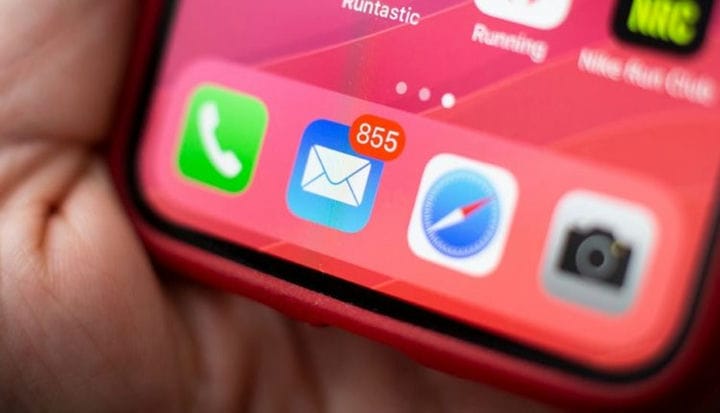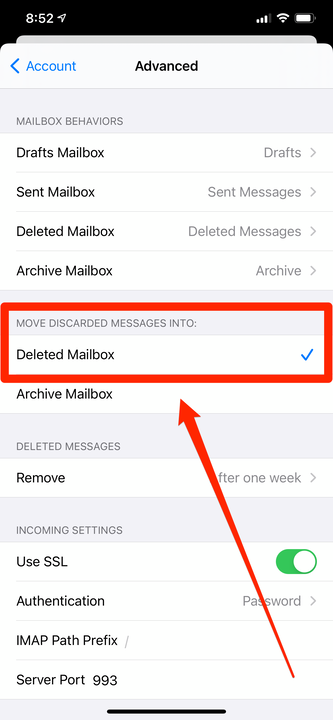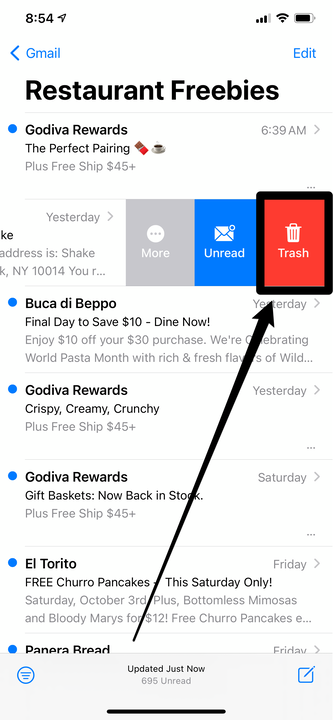Как провести пальцем, чтобы удалить сообщения в приложении iPhone Mail
- Вы можете провести пальцем по экрану, чтобы удалить сообщения в приложении «Почта» на iPhone, но вам необходимо включить эту опцию в настройках.
- По умолчанию у вас будет возможность только «архивировать» эти электронные письма, а не удалять их.
- Чтобы добавить «Удалить» в параметры прокрутки почтового приложения, перейдите в раздел «Учетные записи» в меню настроек.
Приложение «Почта » по умолчанию на iPhone удобно позволяет выполнять стандартные действия — например, помечать сообщения как прочитанные, помечать их и даже удалять — простым свайпом влево или вправо.
Что сбивает с толку, так это то, что по умолчанию вы не можете удалять сообщения таким образом. Вместо этого ваше почтовое приложение будет «архивировать» их, удаляя их из папки «Входящие», но сохраняя данные.
Архивирование ваших сообщений сохранит их, если они понадобятся вам позже, но может быстро забить ваш телефон старыми файлами.
Если вы хотите провести удаление, вам нужно включить его в приложении «Настройки». Вот как.
Как провести пальцем, чтобы удалить сообщения в почтовом приложении вашего iPhone
Параметры прокрутки для приложения «Почта» находятся в настройках. Вот как их настроить.
1 Запустите приложение «Настройки» и коснитесь «Почта».
2 Коснитесь «Учетные записи».
Перейдите в «Учетные записи» в настройках почты, чтобы добавить возможность удаления с помощью свайпа.
3 В списке «Учетные записи» коснитесь учетной записи электронной почты, для которой вы хотите добавить параметр удаления. Вам придется включить его в каждой учетной записи вручную.
4 На следующем экране коснитесь «Учетная запись» в верхней части страницы.
5 Коснитесь «Дополнительно».
6 Наконец, на странице «Дополнительно» в разделе «Переместить отброшенные сообщения в» нажмите «Удаленный почтовый ящик».
В меню «Дополнительно» можно выбрать, следует ли архивировать или удалять сообщения смахиванием.
7 Нажмите «Учетная запись» в левом верхнем углу, а затем «Готово» в правом верхнем углу, чтобы сохранить изменения.
Теперь, когда вы проводите пальцем влево, вы должны увидеть опцию «Корзина», которая позволяет удалить сообщение.
Проведите влево, чтобы удалить сообщение.